データを活用した説得力あるプレゼンテーション資料の作成方法
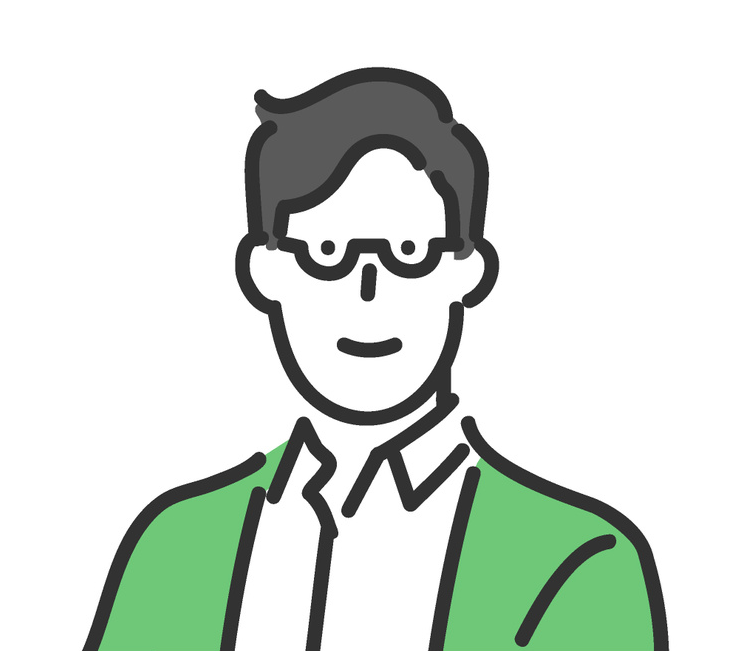
ビジネスアナリストの皆さん、プレゼンテーションでデータを効果的に活用していますか?適切な方法でデータを可視化することで、説得力のあるプレゼンテーションを行うことができます。今回は、データ視覚化のテクニックとツールの使い方について解説します。
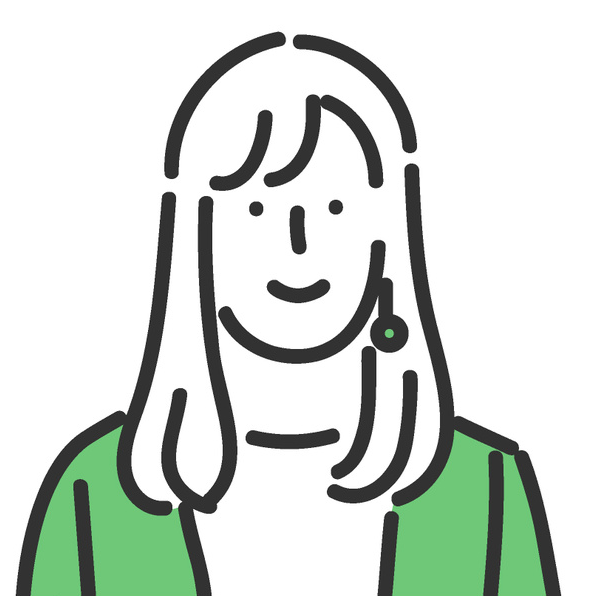
分析したデータをプレゼンテーションで伝える際、どのようにすれば聴衆に分かりやすく伝わるのでしょうか?効果的なデータの可視化方法を教えてください!
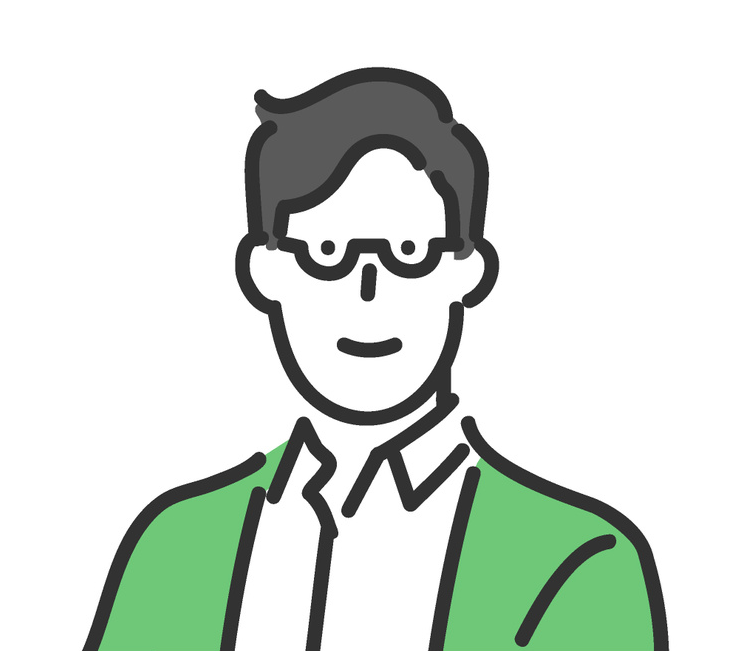
データ視覚化のポイントは、目的に合ったグラフの選択、シンプルで分かりやすいデザイン、ストーリー性のある構成などがあります。また、PowerPoint や Excel などのツールを活用することで、効果的なデータ表現が可能です。詳しく見ていきましょう。
1. データ視覚化の重要性
プレゼンテーションにおいて、データを視覚的に表現することは非常に重要です。人間の脳は、視覚情報を処理するのに優れているため、図やグラフを用いることで、複雑なデータを直感的に理解することができます。また、視覚化されたデータは、聴衆の記憶に残りやすく、説得力も高くなります。
例えば、売上データを表形式で示すよりも、棒グラフや折れ線グラフを用いて表現することで、数値の推移や傾向を一目で把握することができます。データを適切に可視化することで、プレゼンテーションの効果を大きく高めることができるのです。
2. 目的に合ったグラフの選択
データを視覚化する際、目的に合ったグラフを選択することが重要です。グラフの種類によって、伝えられる情報や印象が異なるため、適切なグラフを使用することが求められます。
よく使われるグラフの種類と特徴は以下の通りです。
- 棒グラフ:カテゴリー間の量や値の比較に適しています。
- 折れ線グラフ:時系列データの変化や傾向を示すのに効果的です。
- 円グラフ:全体に対する各部分の割合を表現するのに適しています。
- 散布図:2つの変数の関係性を調べるのに用いられます。
- ヒートマップ:多次元データの可視化に適しています。
例えば、各部門の売上高を比較する場合は棒グラフ、売上高の推移を示す場合は折れ線グラフ、市場シェアを表す場合は円グラフを使用するのが効果的です。伝えたい情報に合わせて、適切なグラフを選ぶことが重要なポイントです。
3. シンプルで分かりやすいデザイン
データのグラフ化において、シンプルで分かりやすいデザインを心がけることが大切です。詰め込みすぎたグラフは、かえって理解を妨げる可能性があります。
グラフのデザインを考える際は、以下の点に注意しましょう。
- 余白を十分に取り、見やすいレイアウトにする。
- 色の使用は最小限に抑え、色覚異常の人でも区別できる配色を選ぶ。
- グラフのタイトルやラベルは、読みやすいフォントとサイズで表示する。
- 目盛りやグリッドラインは、必要最小限にとどめる。
- データの単位や出典を明記する。
これらの点に気を付けることで、グラフの読み取りやすさが格段に向上します。聴衆がグラフを一目見て理解できるよう、シンプルで明快なデザインを心がけましょう。
4. ストーリー性のある構成
データを示す際、ストーリー性のある構成を考えることが重要です。単にグラフを羅列するだけでは、聴衆の心に訴えかけることは難しいでしょう。データの背景や意味を説明し、論理的な流れを作ることが求められます。
ストーリー性のあるデータ提示の例として、以下のような流れが考えられます。
- 現状や課題の提示:現在の状況やデータから読み取れる課題を示す。
- 原因の分析:課題が生じている原因をデータから探る。
- 解決策の提案:データに基づいた解決策を提示する。
- 期待される効果:解決策を実行した場合の効果をデータで示す。
このようなストーリー性のある構成で説明することで、聴衆はデータの意味を理解し、納得することができます。データを単に見せるのではなく、データが示す意味を伝えることが重要です。
5. PowerPoint を用いたデータ視覚化のテクニック
PowerPoint は、データ視覚化に役立つ様々な機能を搭載しています。これらの機能を活用することで、説得力のあるグラフを作成することができます。
PowerPoint でデータ視覚化を行う際の tips をいくつか紹介します。
- スライドのデザインテンプレートを活用し、統一感のある資料を作成する。
- アニメーション機能を使って、グラフを順序立てて表示する。
- スライドのノートを活用し、グラフの説明や補足情報を記載する。
- 写真やアイコンを挿入することで、視覚的なインパクトを高める。
- スマートアート機能を使って、プロセスや関係性をわかりやすく表現する。
PowerPoint の機能を有効に活用することで、データ視覚化の表現力を高めることができます。聴衆を飽きさせない、印象に残るグラフ表現を目指しましょう。
6. Excel を用いたデータ視覚化のテクニック
Excel は、データ分析とグラフ作成に欠かせないツールです。Excel の機能を使いこなすことで、効果的なデータ視覚化が可能です。
Excel でデータ視覚化を行う際の tips をいくつか紹介します。
- ピボットテーブルを活用し、大量のデータを要約して表示する。
- 条件付き書式を使って、データの特徴や傾向を視覚的に表現する。
- sparklines を使って、セルの中にミニチャートを表示する。
- 複数の系列を組み合わせたコンボチャートを作成する。
- マクロを使って、グラフの作成や更新を自動化する。
Excel の高度な機能を活用することで、データからより多くの洞察を引き出すことができます。分析に必要な機能を使いこなし、説得力のあるグラフを作成しましょう。
7. その他のデータ視覚化ツール
PowerPoint や Excel 以外にも、データ視覚化に特化したツールが数多く存在します。用途に合わせて適切なツールを選ぶことで、より高度なデータ視覚化が可能です。
代表的なデータ視覚化ツールとその特徴を紹介します。
- Tableau:インタラクティブなダッシュボードの作成に優れています。
- QlikView:大規模データの探索と分析に適しています。
- Google Data Studio:ウェブ上でのデータ視覚化と共有が可能です。
- Infogram:インフォグラフィックの作成に特化したツールです。
- D3.js:JavaScript ライブラリを使って、カスタムのグラフを作成できます。
これらのツールを状況に応じて使い分けることで、より高度で洗練されたデータ視覚化が実現できます。自社に適したツールを見つけ、データ活用力を高めていきましょう。
まとめ
説得力のあるプレゼンテーション資料を作成するには、データを効果的に可視化することが不可欠です。目的に合ったグラフの選択、シンプルで分かりやすいデザイン、ストーリー性のある構成を意識することが重要です。
また、PowerPoint や Excel などのツールを活用し、データ視覚化のテクニックを磨くことが求められます。用途に合わせて適切なツールを選択し、データの特徴や傾向を明確に伝える工夫が必要です。
データを効果的に可視化することで、プレゼンテーションの説得力は大きく向上します。聴衆の理解と共感を得るためにも、データ視覚化のスキルを高めていきましょう。
データを活用したプレゼンテーション資料の作成に悩んだら、ぜひ RE:MATERIAL のサービスをご利用ください。豊富な経験を持つプロがデータ分析とグラフ作成をサポートし、説得力のあるプレゼンテーション資料の作成をお手伝いいたします。
データの力を最大限に引き出し、プレゼンテーションの成功を目指しましょう。ビジネスを前進させるための鍵は、適切なデータ活用にあります。




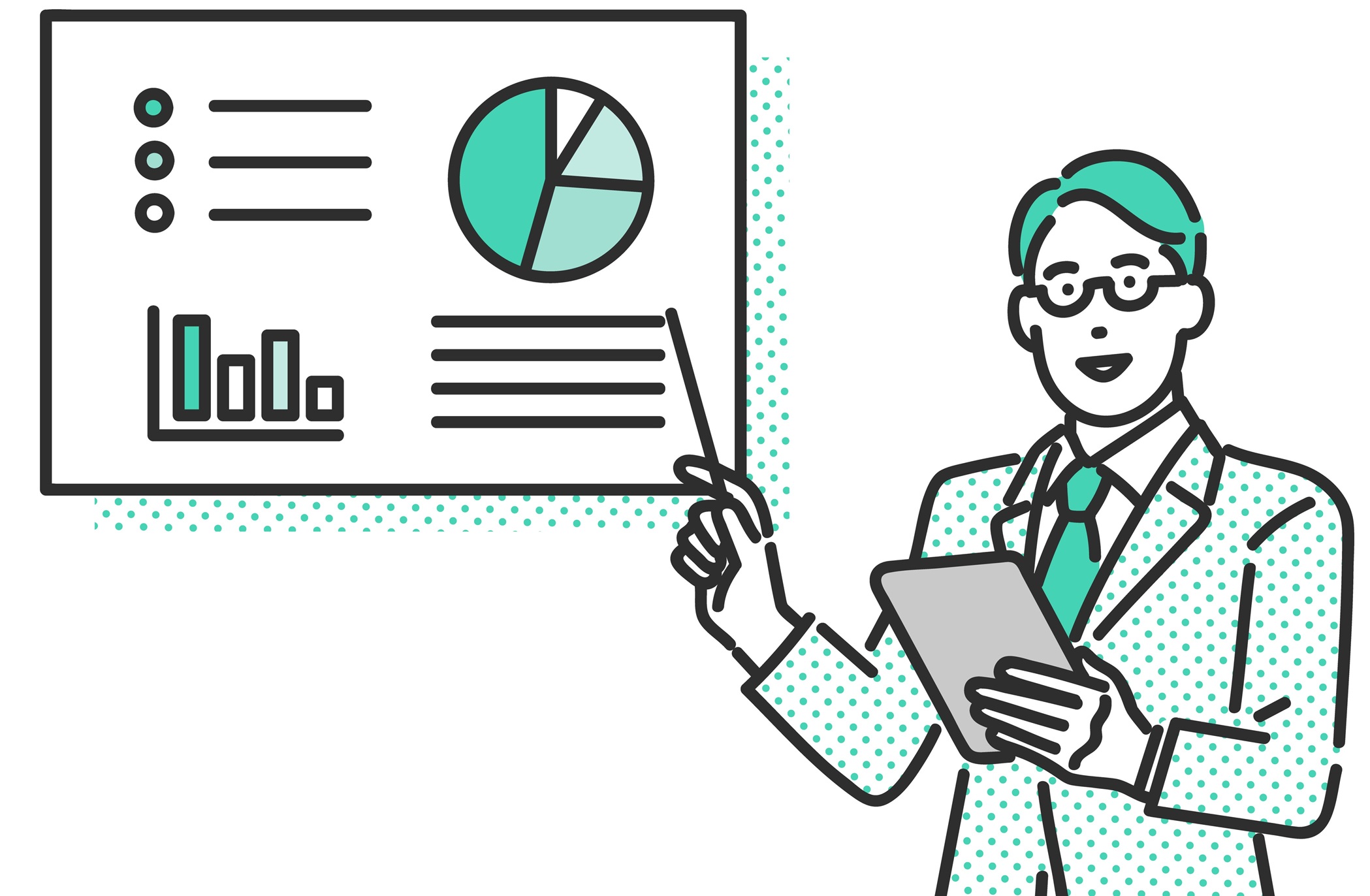

コメント